本指南详细介绍了Server 2008 VPN配置方法,助您轻松实现外网访问。涵盖基础设置、网络配置、用户权限等方面,让您的远程连接更稳定、高效。
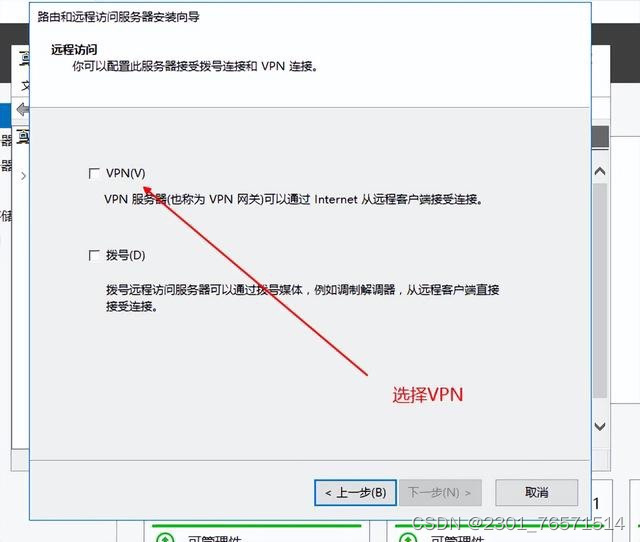
什么是VPN?
让我们来了解一下VPN,VPN,即虚拟专用网络,它通过公共网络(如互联网)构建起一个专用的网络环境,对用户数据进行加密传输,确保数据传输的安全性,VPN的主要作用包括:
1、数据传输安全:保护数据在传输过程中不被窃取或篡改。
2、远程访问:允许用户从任何地点安全地访问企业内部网络。
3、突破地域限制:实现外网访问。
Server 2008 VPN配置步骤详解
1. 准备工作
在开始配置之前,请确保以下准备工作完成:
- 一台运行Windows Server 2008的计算机,作为VPN服务器。
- 一个静态公网IP地址,分配给VPN服务器。
- 一台或多台需要连接VPN的用户端设备。
2. 配置VPN服务器
以下是具体的配置步骤:
1、在Server 2008服务器上,点击“开始”→“管理工具”→“服务器管理器”。
2、在“服务器管理器”中,选择“角色”,点击“添加角色”。
3、在“添加角色向导”中,勾选“网络策略和访问服务”,然后点击“下一步”。
4、在“网络策略和访问服务”中,勾选“远程访问”(包括路由和远程访问服务),然后点击“下一步”。
5、在“远程访问类型”中,选择“VPN访问”,然后点击“下一步”。
6、在“VPN配置”中,选择“自定义配置”,然后点击“下一步”。
7、按照向导提示完成剩余步骤,包括配置远程访问类型、IP地址分配、远程访问策略等。
3. 配置VPN客户端
完成服务器配置后,接下来是配置VPN客户端:
1、在用户端设备上,打开“网络和共享中心”。
2、点击“设置新的连接或网络”,选择“连接到工作或家庭网络”。
3、在“连接到网络”界面,选择“设置高级连接选项”,然后点击“下一步”。
4、在“选择连接类型”界面,选择“VPN”,然后点击“下一步”。
5、在“连接到VPN服务器”界面,输入VPN服务器的IP地址、用户名和密码,然后点击“连接”。
6、连接成功后,即可在外网自由访问。
通过以上步骤,您已经成功配置了Server 2008 VPN,并实现了外网访问,在实际应用中,您可以根据需求调整VPN策略,以满足不同用户的需求,希望本文能对您有所帮助!
未经允许不得转载! 作者:烟雨楼,转载或复制请以超链接形式并注明出处快连vpn。
原文地址:https://le-tsvpn.com/vpnpingjia/68078.html发布于:2024-11-14

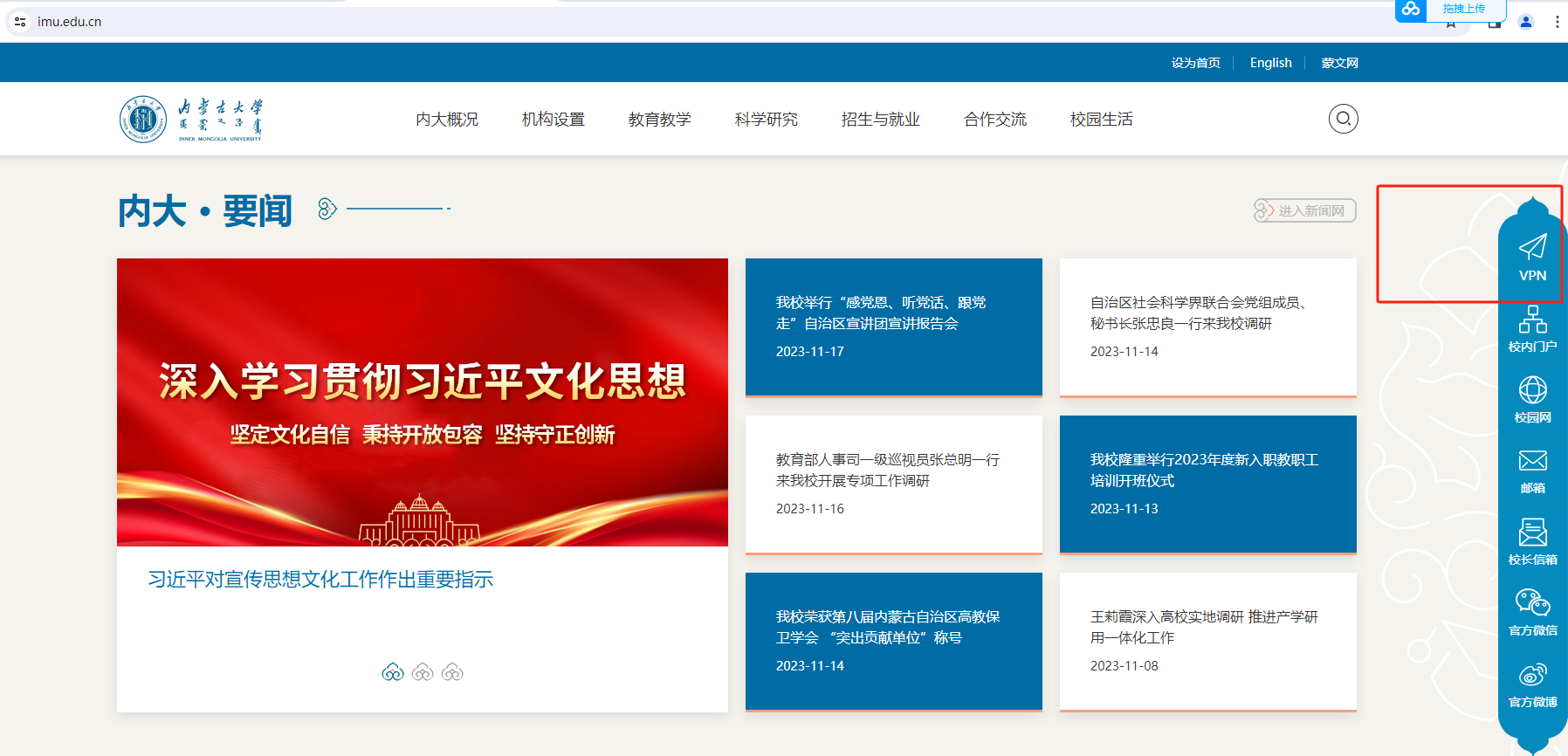


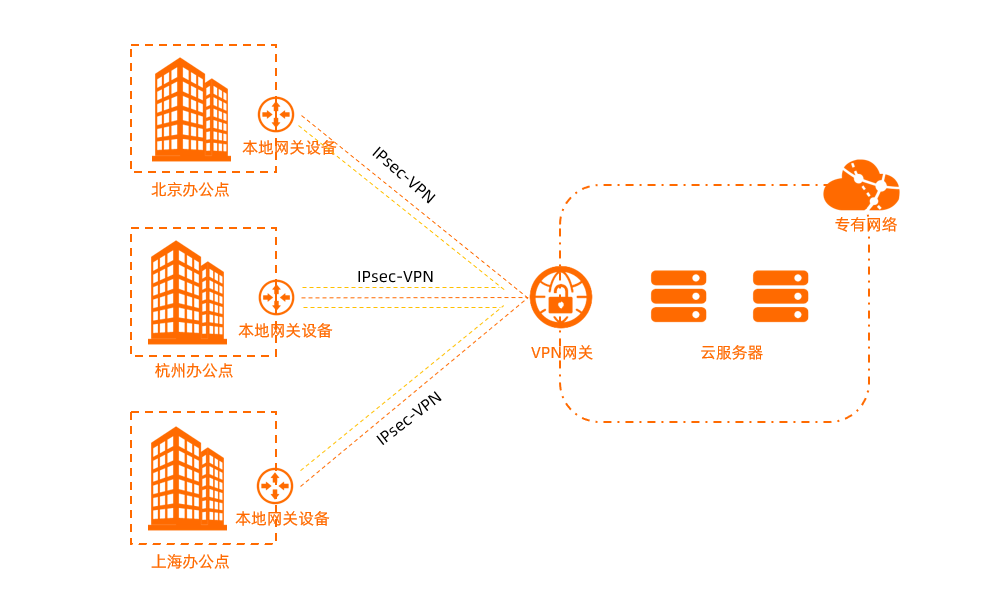




还没有评论,来说两句吧...